Kazalo
V tem članku vam bom pokazal enostaven način za odpravo naslednje napake pri zagonu sistema Windows: " NTLDR manjka. Pritisnite Ctrl+Alt+Del za ponovni zagon ". Če se soočate z napako NTLDR (NT loader), potem je verjetno poškodovan zagonski nalagalnik vašega primarnega trdega diska. Zagonski nalagalnik je lahko poškodovan zaradi napačne konfiguracije BIOS-a ali če manjka ena od naslednjih zagonskih datotek Windows ali je poškodovana:
- Ntldr Ntdetect.com Boot.ini

Če želite rešiti to težavo, najprej preverite, ali je konfiguracija BIOS-a pravilna in ali je kabel trdega diska nepoškodovan. Nato nadaljujte z odpravljanjem napake "NTLDR is missing" po spodaj navedenih metodah:
Metoda 1: Uporaba Hirenovega BootCD
Metoda 2: Uporaba konzole za obnovitev
Kako rešiti napako "NTLDR manjka"
Metoda 1: Uporabite "Hiren's BootCD.
Korak 1. Prenesite Hirenov BootCD
1. Iz drugega računalnika prenesi " Hirenov BootCD " .
( Hiren's BootCD Stran za prenos: http://www.hirensbootcd.org/download/ )
Pomaknite stran navzdol in kliknite na " Hirens.BootCD.15.2.zip " )
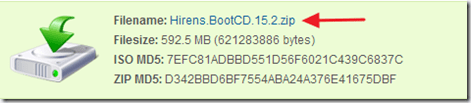
2. Ko je prenos končan, z desnim klikom miške kliknite . o " Hirens.BootCD.15.2.zip " in jo izločite.
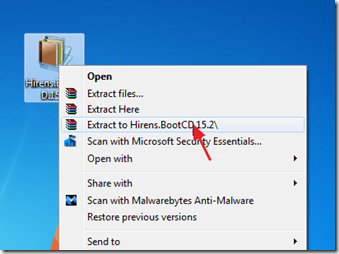
Korak 2: Burn Hirens BootCD v optični disk.
1. V " Hirens.BootCD.15.2 ", poiščite datoteko "Hiren's.BootCD.15.2.ISO" in jo zažgite na CD.
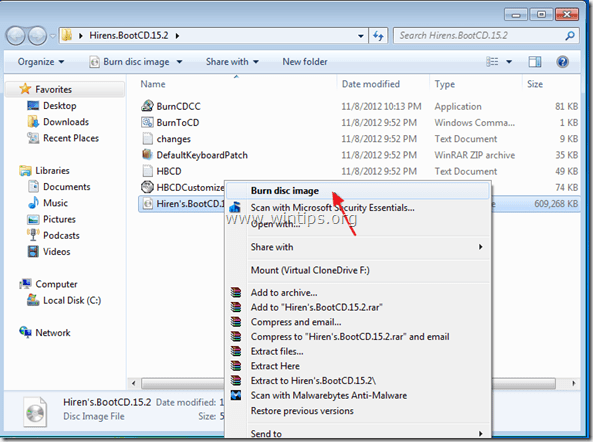
Korak 3: Problematični računalnik zaženite s programom Hirens.BootCD.
1. CD vzemite iz diktafona in ga vstavite v pogon CDROM problematičnega računalnika.*
Obvestilo*: Najprej se prepričajte, da je pogon CDROM v BIOS-u izbran kot prva zagonska naprava.
2. Ponovno zaženite računalnik.
3. Ko se " Hirenov BootCD " se na zaslonu prikaže meni, se s puščicami na tipkovnici premaknite na " Popravek 'NTLDR manjka'" in nato pritisnite " VSTOP ".

4. Izberite " 1ST TRY THIS seleccione esto primero " in pritisnite " Vnesite ”.
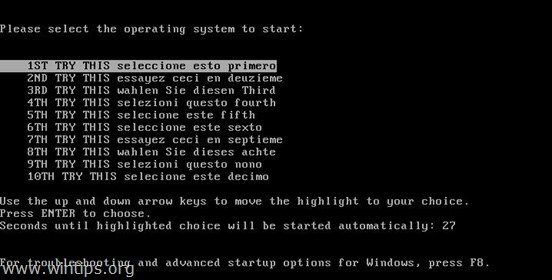
5. Zdaj vzemite CDROM iz pogona CD DRIVE in ponovno zaženite računalnik. Če se znova pojavi napaka "NTLDR is missing", ponovite ta korak, vendar tokrat vsakič izberite eno od preostalih možnosti (2ND, 3RD, 4TH itd.).
Metoda 2: Uporabite konzolo za obnovitev.
Obvestilo*: Najprej se prepričajte, da je pogon CDROM v BIOS-u izbran kot prva zagonska naprava.
1. Namestitveno zgoščenko sistema Windows položite na pogon CD/DVD.*
Opomba samo za uporabnike sistema Windows XP : Če nimate namestitvene zgoščenke Windows, preberite na koncu tega članka.
2. Ko se zažene namestitev sistema Windows, pritisnite tipko "R" na tipkovnici, da zaženete konzolo za obnovitev.
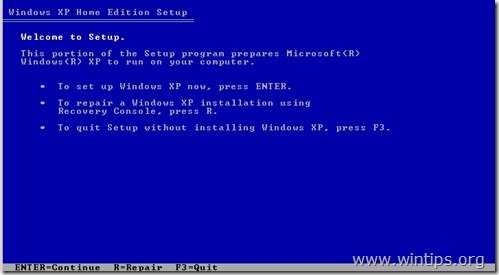
3. Na " V katero namestitev sistema Windows se želite prijaviti ", pritisnite " 1 " & pritisnite " Vnesite ”.
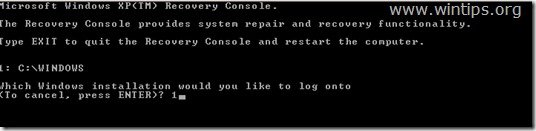
4. Zdaj vnesite " zemljevid " in pritisnite "Enter", da poiščete črko pogona naprave CDROM (npr. " E:\ " ).
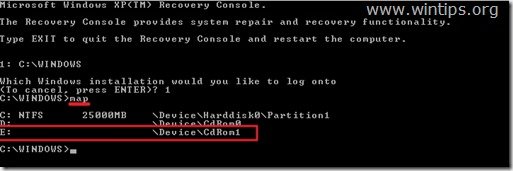
5. Zdaj kopirajte " ntldr " & " ntdetect.com " z namestitvenega CDROM-a Windows (npr. "E:\") na svoj disk C:\. To storite tako, da vnesete naslednja dva (2) ukaza (pritisnite " Vnesite " po vnosu vsakega od njih).
- kopiranje e:\i386\ntldr c:\ kopiranje e:\i386\ntdetect.com c:\
Opomba: Vrsta " y " (DA), da na zahtevo prepišete datoteke na ciljnem mestu.
6. Vrsta " Izhod " & pritisnite " Vnesite ”.
7. Iz pogona CD DRIVE vzemite namestitveni CDROM sistema Windows in ponovno zaženite računalnik.
Dodatna pomoč samo za uporabnike sistema Windows XP:
Za uporabnike sistema Windows XP (samo), ki nimajo namestitvene zgoščenke Windows:
1. Prenesite datoteko zip "NTLDRXP.zip" in njeno vsebino razmaknite na ključ USB*.
Opomba*: Datoteka "NTLDRXP.zip" vsebuje datoteke "Ntldr", "Ntdetect.com" in "Boot.ini" iz delujočega računalnika XP.
2. Zaženite računalnik s Hirenovim BootCD (korak 3) in izberite " Mini Windows Xp ".
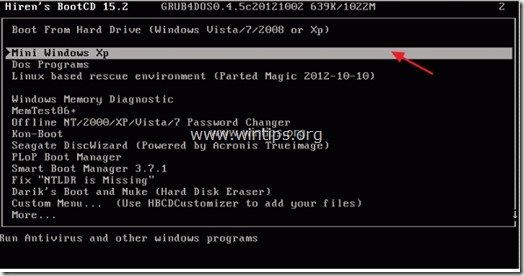
3. Ko " Mini operacijski sistem Windows XP " je naložen, priključite ključek USB in odprta Raziskovalec sistema Windows .
4. Kopiraj tri (3) datoteke (Ntldr, Ntdetect.com in Boot.ini) s ključka USB na sistemski disk C:\ (Korenski) mapa (Vprašajte " Da " za prepisovanje ciljnih datotek).
5. Po opravljenem kopiranju vzemite CDROM in ključek USB ter znova zaženite računalnik.
Zdaj bi se moral računalnik normalno zagnati v operacijskem sistemu Windows.

Andy Davis
Blog sistemskega skrbnika o sistemu Windows





